Google 크롬은 세계에서 가장 인기 있는 웹 브라우저 중 하나이지만 실제로는 단순히 웹을 탐색하도록 설계된 것보다 훨씬 더 풍부한 기능을 제공합니다.
Chrome은 자체 앱과 관리 구조를 갖춘 거의 독립적인 운영 체제입니다. 사실 크롬북은 말 그대로 운영체제처럼 작동합니다.
따라서 소프트웨어가 제공하는 보다 심층적이고 고급스러운 기능 중 일부를 놓치면 용서받을 수 있습니다. 다음은 어떻게 살았는지 알 수 없는 5가지 고급 Google 크롬 기능입니다.

프로파일을 받는 것이 좋은 일인 경우
Windows(및 Netflix와 같은 앱)와 같은 운영 체제에는 모두 사용자 프로필이 있습니다. 즉, 동일한 활동 기록, 기본 설정 등을 공유하지 않고도 여러 사람이 동일한 장치 또는 애플리케이션을 공유할 수 있습니다.
Chrome은 정확히 동일한 기능을 제공하지만 어떤 이유로 대부분의 사람들이 이를 인식하지 못하거나 요점을 이해하지 못하는 것 같습니다. 물론 사람들은 기기를 공유할 가능성이 적지만 Chrome 프로필에 다른 기기가 없는 것은 아닙니다. 사용합니다.
프로필을 사용하는 좋은 방법 중 하나는 업무용으로, 다른 하나는 개인용으로 사용하는 것입니다. 이렇게 하면 개인 인터넷 습관이 업무용 컴퓨터를 더럽히는 것을 방지하고 두 설정에 나타날 수 있는 서비스에 대한 별도의 로그인 정보를 가질 수 있습니다. 예를 들어 회사 및 개인 Office 365 구독이 있을 수 있습니다.
프로필에 액세스하는 것이 이보다 더 쉬울 수는 없습니다. Chrome 창의 오른쪽 상단에 있는 점 3개로 된 메뉴 버튼을 클릭하고 설정을 클릭하기만 하면 됩니다.
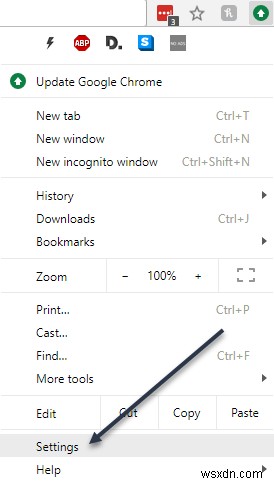
이제 다른 사용자 관리를 클릭합니다. .


이제 표시되는 창에서 사람 추가를 클릭합니다. .
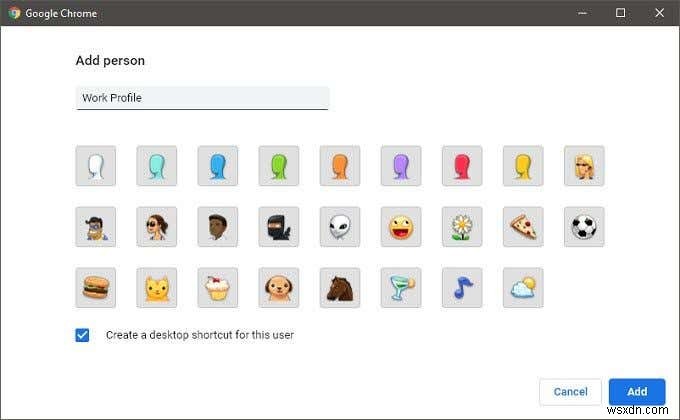
프로필에 이름을 지정하고 추가 를 클릭하십시오. 사용할 새 프로필을 갖게 됩니다! 프로필 아바타 아이콘을 클릭하여 프로필을 전환할 수 있습니다. 브라우저 창의 오른쪽 상단에서 원하는 프로필을 선택합니다.

검색주소창의 힘으로!
우리 대부분은 주소 표시줄을 URL을 입력하는 곳으로 생각하지만 Google의 주소 표시줄은 실제로 주소 표시줄이 아닙니다! 고유 이름은 검색주소창 입니다. Google 검색 엔진에 대한 직접적인 인터페이스입니다.
검색주소창에 검색어를 입력하기만 하면 바로 Google 검색결과로 이동할 수 있다는 사실을 이미 눈치채셨겠지만, 많은 사람들은 검색주소창에서 수학 계산, 전환, 날씨 조회 등과 같은 작업을 할 수 있다는 사실을 검색주소창은 실제 검색 페이지로 이동하지 않고도 답변을 볼 수 있습니다.

검색주소창에는 이것보다 훨씬 더 많은 기능이 있지만, 정말로 마스터하고 싶다면 그 자체로 기사를 읽을 가치가 있습니다.
비밀번호 스트레스 관리
비밀번호, 비밀번호는 어디에나 있고 우리는 그 어느 것도 기억할 수 없습니다!
예, 비밀번호는 삶의 고통스러운 사실입니다. 약한 암호는 기억하기 쉽고 강력한 암호는 기억하기 어렵습니다. 가장 좋은 해결책은 좋은 암호 관리자를 사용하는 것이지만 대부분의 사람들은 신경 쓰지 않고 여러 서비스에서 동일한 암호를 공유하는 것과 같은 나쁜 습관을 갖게 됩니다.
Google은 구출되어 이제 Chrome 자체에 적절한 비밀번호 관리자를 포함합니다. Chrome에 저장된 사용자 이름과 비밀번호를 쉽게 보고 찾을 수 있어 잊어버린 비밀번호를 복구해야 할 때 유용합니다.
최신 버전의 Chrome은 이제 웹사이트에서 가입하거나 비밀번호를 변경할 때 강력한 비밀번호를 생성하도록 제안합니다. 이 비밀번호는 클라우드에도 동기화되므로 Chrome에 로그인할 때마다 따라갑니다.
Chrome 비밀번호 관리자에 액세스하려면 메뉴 버튼, 을 클릭하기만 하면 됩니다. 설정 을 클릭하십시오. 그런 다음 비밀번호를 클릭합니다. .
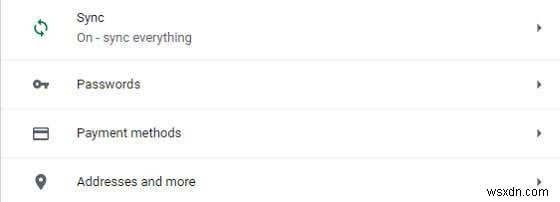
여기에서 비밀번호를 검색하고 Chrome이 비밀번호를 저장하도록 제안하는 옵션을 활성화 또는 비활성화하고 비밀번호가 저장된 사이트를 빠르게 확인할 수 있습니다. 수동으로 아무것도 입력하지 않고도 사이트에 로그인할 수 있도록 자동 서명을 활성화할 수도 있습니다.

여러 탭을 이동하면 인생이 바뀝니다
탭 브라우징은 절대적인 혁명이었지만 탭을 관리하는 것은 정말 힘든 일이 될 수 있습니다. 특히 그것들을 적절한 창으로 하나씩 드래그하는 자신을 발견할 때.
각 탭을 개별적으로 다른 Chrome 창으로 힘들게 이동할 필요가 없었던 것으로 나타났습니다. Ctrl 키를 누르고 있으면 탭을 클릭하는 동안 그룹으로 이동할 수 있습니다. 네, 저희도 그 사실을 알게 되었을 때 상당히 어리석게 느껴졌습니다.
정신을 보호하기 위해 사이트 음소거
웹은 풍부한 미디어로 가득 차 있지만, 미친 불협화음일 수도 있습니다. 팝오버 광고 및 기타 원치 않는 소음 발생기는 답답하고 주의를 산만하게 할 수 있습니다. 설상가상으로 열려 있는 모든 탭에서 범인을 찾는 것이 번거로울 수 있습니다.
Chrome은 여기에서 두 가지 방법으로 도움을 줍니다. 우선 오디오를 재생하는 사이트는 탭 제목에 작은 스피커 아이콘이 있습니다. 따라서 어떤 것이 스피커를 통해 무언가를 전달하고 있는지 빠르게 확인할 수 있습니다. 소음을 빠르게 억제하려면 탭 을 마우스 오른쪽 버튼으로 클릭하기만 하면 됩니다. 사이트 숨기기를 클릭합니다. .
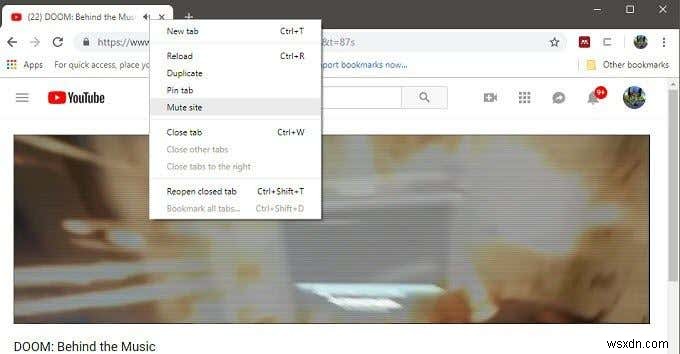
해당 사이트에서 열려 있는 모든 탭은 이제 음소거되므로 실제로 오디오를 듣고 싶다면 이 과정을 역순으로 수행할 수 있습니다.
그냥 빛나는 이름 그 이상
사용자가 해야 해야 하는 Chrome 기능 목록 에 대해 알고 있는 것은 꽤 길며 우리는 그들 모두를 알지 못할 것이라고 확신합니다. Omnibox의 고급 명령을 자세히 살펴보면 토끼굴 아래로 내려가는 여정이 정말 강렬해 지지만 그건 다른 날의 이야기입니다. 즐기세요!
